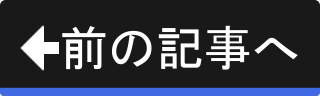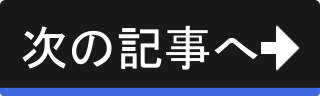- アニメーションの基礎
- Blenderで制作されたアニメーション作品の紹介
- (2020) Coffee Run
- (2019) Spring
- (2018) HERO
- (2017) The Daily Dweebs
- (2017) Agent 327: Operation Barbershop
- (2016) Caminandes 3: Llamigos
- (2015) Glass Half
- (2015) Cosmos Laundromat
- (2013) Caminandes 2: Gran Dillama
- (2013) Caminandes 1: Llama Drama
- (2012) Tears of Steel
- (2010) Sintel
- (2008) Big Buck Bunny
- (2006) Elephants Dream
- まとめ
アニメーションの基礎
アニメーション3DCGの制作を始める前に、Blenderでのアニメーション制作の基礎的な部分について説明します。
複数のコマの連続
Blenderでのアニメーションは、一般的なアニメーションと同じく複数のコマを連続して映し出すことで動きを表現します。
閉じた手を広げるアニメーションであれば、1コマ目が閉じた手、2コマ目が少し開いた手、3コマ目が完全に開いた手という具合です。
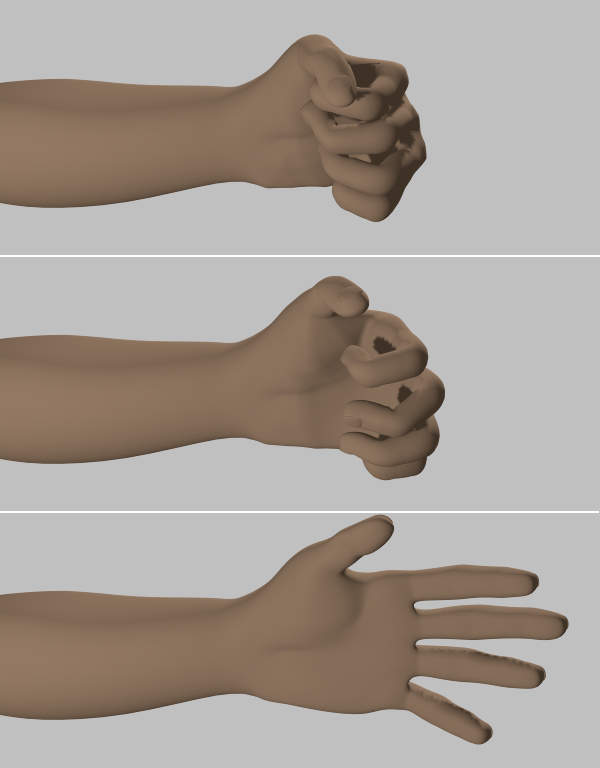
つまり、アニメーションさせるということは、あらかじめ用意しておいたオブジェクトにコマごとに動きをつけるという作業になります。
なお、コマのことをBlenderではフレームと呼び、1秒間のフレーム数は自由に設定することができます。
全てのフレームに動きをつける必要はない
Blenderにはフレームとフレームの間を補間する機能があります。 例えば、1フレーム目に閉じた手、5フレーム目に半分開いた手、10フレーム目に完全に開いた手を用意しておけば、2フレーム目から4フレーム目と6フレーム目から9フレーム目はBlenderが自動的に動きをつけてくれます。
全てのデータ項目をアニメーションさせることができる
アニメーションさせることができるのは、『動き』だけではありません。 Blenderでは、全てのデータ項目をアニメーションさせることができます。 例えば、マテリアルの色やカメラの画角、ライトの明るさなどです。
例えば、マテリアルの色を変化させることで、色が変化するアニメーションを制作することができます。 もちろん、『動き』と同じようにBlenderがフレームとフレームの間を補間してくれますので、全てのフレームに対してマテリアル設定を行う必要はありません。
動画としても1フレームごとの静止画としても出力可能
Blenderで制作したアニメーションは、動画としても、1フレームごとの静止画としても出力することができます。 また、動画・静止画とも様々な形式に対応しています。